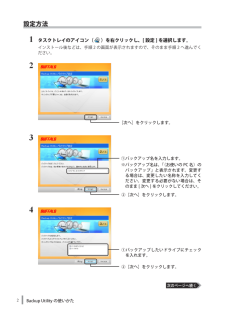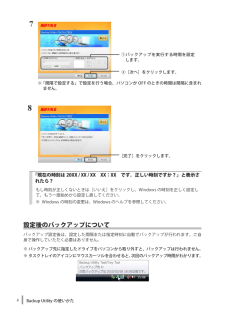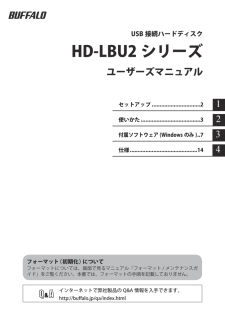Q&A
取扱説明書・マニュアル (文書検索対応分のみ)
30 件の検索結果
1640 - 1650 件目を表示
全般
質問者が納得自分のログイン名→ピクチャフォルダの中にiPhotoのライブラリが入って無いですか?
コントロールキーを押しながらiPhotoライブラリをクリックすると
『パッケージの内容を表示」という項目を選んでください。
そうするとライブラリの中身が見えるようになるので
その中にあるOriginalFileフォルダ(ちょっとうる覚えですが)の中に元画像がすべて格納されています。
それをバックアップしておけばiPhotoが調子悪い時でも最低限のデータは確保できます。
※iPhotoのウインドウ内にドラッグすれば新しいライ...
4471日前view89
全般
質問者が納得シングルチューナーのテレビなら現在見ている番組しか録画できません。
ハードディスクが悪いのではありません。シングルチューナーのテレビを購入したあなたが悪いのです。
自分の責任をほかのものに転嫁してはいけませんね。
4516日前view101
全般
質問者が納得写真アルバムはマイピクチャをコピーした後に外付けHDD側から見れるか、枚数は合ってるか確認して下さい、それが出来てれば問題ないでしょう。
iTunesとXアプリに関しては古いPCから新しいPCに引越しするのと同じ作業なので下のような方法ならそっくり同じ状態になります
itunes 引越し
http://www2k.biglobe.ne.jp/~t_muto/ipod/howto_library_move.htm
曲だけ移動出来れば良い場合は音楽ファイルだけ外付けHDDに保存してリカバリしたPCのitu...
4640日前view82
全般
質問者が納得機械なので故障とまではならなくても誤動作する事もある。確率は低いと思うがそうなったのであれば、そうかも知れない。バックアップが無効になっても元ファイルがあるので最悪の事態は避けられる。重要なファイルは二重三重のバックアップをすべき。
4942日前view125
全般
質問者が納得<二つの違いはどこなのでしょうか?
<縦置き横置きできる
おっしゃるように縦置き横置き(デザイン)の違いだけだと思います。
<PCに繋いでる間はUSBから電源をとるのでしょうか?
ポータブルと違いUSBケーブルはデータの転送に使うだけです。
内蔵されているHDDが3.5インチの為、USBからの電力供給では
追いつかないので使用時には必ずACアダプターを使います。
後者については間違いありませんが
ひょっとすると前者は決定的な違いがあるかもしれませんので
その時はご容赦願います。
4987日前view165
全般
質問者が納得ファーストboot、HDD
セカンドboot、CD
サードboot、FDD
外付けHDDは、何もしないを選択。
で、どうでしょう?
5015日前view27
全般
質問者が納得今日の新聞広告に6000円で1テラのHDがありました
今ならここで聞くより広告などをよく見たほうがいいと思います
正月セールはバカにできません
5036日前view77
全般
質問者が納得まずあなたのお使いのテレビに録画機能があるか録画時裏番組視聴が可能なWチューナー搭載かどうかを確認してください。
外付けHDDはビデオテープやDVD-Rなどと同じく記録するメディアでそれ自体で録画できるわけではありません。
5072日前view147
全般
質問者が納得通常販売されている外付けHDDはFAT32という形式でフォーマットされています。MacでもWindowsでも使える形式だからです。
ただし、FAT32の制約上1ファイル4GBまでという制限があります。
Windowsのみで使用するのであればWindowsのファイルフォーマット「NTFS」にするといいでしょう。
基本的にファイルの制約もなく、Windows環境であれば問題なく使えます。(Windows95,98,Me等はダメですが)
5111日前view125
全般
質問者が納得スリープ状態というのは、「すぐに使えるように待ってるね。でも、処理は停止させておくね。」という状態のことです。
したがって、スリープ状態ではバックアップ処理は行われません。
5180日前view58
Backup Utility の使いかた135011243 ver.01Backup Utility の使いかたBackup Utility は、パソコンのデータを簡単にバックアップ・復元できるソフトウェアです。バックアップをするドライブを選択するだけで、バックアップを行えます。特長●選択したドライブの全てをバックアップ選択したドライブの全てのデータをバックアップします。バックアップしたくない項目がある場合は、設定画面で追加できます。þÿ・パソコンで使用中のファイルはバックアップされません。・システムドライブをバックアップする場合は、「Windows」フォルダーと「Program Files」フォルダー内のファイルはバックアップされません。●1 度バックアップ設定を行えば、一定間隔または指定時刻に自動でバックアップを行います。(バックアップの時間設定は、設定画面で選択できます。)●いつのデータを復元するか画面を見ながら選べるバックアップしたデータは、画面のスナップショット(写真)と一緒に保存されるため、見た目で判断することができます。お使いになる前に・システムドライブのバックアップをする場合、「Windows...
TurboCopy について135011198 ver.02TurboCopy についてTurboCopy とは、パソコン内でファイルをコピー / 移動するとき、キャッシュを使ってコピー /移動時間を短縮(高速化)する機能です。本書では、有効 / 無効の切り替え方法などを説明します。● TurboCopy 機能は、Windows7(32bit、64bit)/Vista(32bit、64bit)/XP のみ対応です。● TurboCopy の有効化、設定を行うときは、コンピューターの管理者(Administrator)権限をもつアカウントでログインしてください。制限付アカウントの場合、正常に動作しないことがあります。有効 / 無効の切り替え方法TurboCopy は、以下の手順で有効 / 無効を切り替えができます。1パソコンの電源を ON にし、コンピューターの管理者権限をもつアカウントでログインします。2[スタート]-[(すべての)プログラム]-[BUFFALO]-[TurboCopy]-[TurboCopy 有効・無効]を選択します。※ [TurboCopy]の項目が表示されない場合は、TurboCopy ...
2Backup Utility の使いかた設定方法1タスクトレイのアイコン( )を右クリックし、[ 設定 ] を選択します。インストール後などは、手順 2 の画面が表示されますので、そのまま手順 2 へ進んでください。234①バックアップ名を入力します。※バックアップ名は、「(お使いの PC 名)のバックアップ」と表示されます。変更する場合は、変更したい名称を入力してください。変更する必要がない場合は、そのまま [ 次へ ] をクリックしてください。①バックアップしたいドライブにチェックを入れます。②[次へ]をクリックします。[次へ]をクリックします。②[次へ]をクリックします。
フォーマット /メンテナンスガイド2メンテナンス..............................181フォーマット................................2インターネットで弊社製品の Q&A 情報を入手できます。http://buffalo.jp/qa/index.html< 注意 >本書では、外付ハードディスク全般の説明しています。そのため、お使いの製品によっては、対応していない OS の記載があります。あらかじめご了承ください。
2TurboCopy についてアンインストール方法TurboCopy が不要になった場合は、以下の手順でアンインストールできます。1パソコンの電源を ON にし、コンピューターの管理者権限をもつアカウントでログインします。2[スタート]-[(すべての)プログラム]-[BUFFALO]-[TurboCopy]-[アンインストーラ]を選択します。以降は画面の指示に従ってアンインストールしてください。
Backup Utility の使いかた35※バックアップ先に設定できるのは、バッファロー製 USB ハードディスクのみです。※バックアップ先が表示されない場合は、バッファロー製 USB ハードディスクが正しく接続されていることを確認し、[ 更新 ] をクリックしてください。「バックアップ先が FAT32 ファイルシステムです」と表示されたら?バックアップ先のドライブが FAT32 形式でフォーマットされているため、1 ファイルが4GB 以上のファイルを保存できません(FAT32 形式の制限です)。4GB 以上のファイルを保存しなくてもよい場合は、[ はい ] をクリックして、設定を進めてください。4GB 以上のデータも保存したい場合は、設定を中止し、バックアップ先ドライブを NTFS 形式でフォーマットしてください。6①バックアップデータを保存したいドライブを選択します。②[次へ]をクリックします。※バックアップしたくないフォルダーがある場合は、[ 追加 ] をクリックして、バックアップしたくないフォルダーを選択してください。選択したフォルダーはバックアップされなくなります。[次へ]をクリックします。
4Backup Utility の使いかた7※「間隔で設定する」で設定を行う場合、パソコンが OFF のときの時間は間隔に含まれません。8「現在の時刻は 20XX / XX / XX XX:XX です。正しい時刻ですか?」と表示されたら?もし時刻が正しくないときは[いいえ]をクリックし、Windows の時刻を正しく設定して、もう一度始めから設定し直してください。※Windows の時刻の変更は、Windows のヘルプを参照してください。設定後のバックアップについてバックアップ設定後は、設定した間隔または指定時刻に自動でバックアップが行われます。ご自身で操作していただく必要はありません。※バックアップ先に指定したドライブをパソコンから取り外すと、バックアップは行われません。※タスクトレイのアイコンにマウスカーソルを合わせると、次回のバックアップ時間がわかります。①バックアップを実行する時間を設定します。②[次へ]をクリックします。[完了]をクリックします。
本書の使いかた本書を正しくご活用いただくための表記上の約束ごとを説明します。表記上の約束注意マーク に続く説明文は、製品の取り扱いにあたって特に注意すべき事項です。この注意事項に従わなかった場合、身体や製品に損傷を与える恐れがあります。次の動作マーク に続くページは、次にどこのページへ進めばよいかを記しています。文中の用語表記・Windows 搭載パソコンの場合、本書では、次のようなドライブ構成を想定して説明しています。C: ハードディスク D:CD-ROM ドライブ・「IEEE1394」、「i.LINK」、「FireWire」は同じインターフェースです。本書では、「i.LINK」と「FireWire」を「IEEE1394」表記しています。・文中[ ]で囲んだ名称は、ダイアログボックスの名称や操作の際に選択するメニュー、ボタン、チェックボックスなどの名称を表しています。・本書に記載されているハードディスク容量は、1GB = 10003byte で計算しています。OS やアプリケーションでは、1GB = 10243byte で計算されているため、表示される容量が異なります。・本書では、Micrs...
USB 接続ハードディスクHD-LBU2 シリーズユーザーズマニュアル2使いかた ....................................... 31セットアップ ................................ 23付属ソフトウェア (Windows のみ ) ...74仕様 ............................................ 14インターネットで弊社製品の Q&A 情報を入手できます。http://buffalo.jp/qa/index.htmlフォーマット(初期化)についてフォーマットについては、画面で見るマニュアル「フォーマット /メンテナンスガイド」をご覧ください。本書では、フォーマットの手順を記載しておりません。
ご使用にあたってソフトウェア仕様■暗号化機能● 暗号化方式 :AES128/256● 対応 OS :Windows7(32bit,64bit)/Vista(32bit,64bit)/XP/2000/ Me/98SE/98● 対応機器 :SecureLock+Guard の添付製品(本製品)のみ■暗号化ボックスの保護機能● 対応 OS :Windows7(32bit,64bit)/Vista(32bit,64bit) WindowsXPServicePack2 以降 Windows2000ServicePack4 以降※「Windows2000SP4対応の更新プログラムロールアップ1(KB891861)」が必要です。WindowsUpdate(http://windowsupdate.microsoft.com/)からインストールしてください。● 対応機器 :SecureLock+Guard の添付製品(本製品)のみ制限事項SecureLock +Guard のご使用にあたって、以下の制限事項があります。あらかじめご了承ください。■暗号化機能に関する制限...